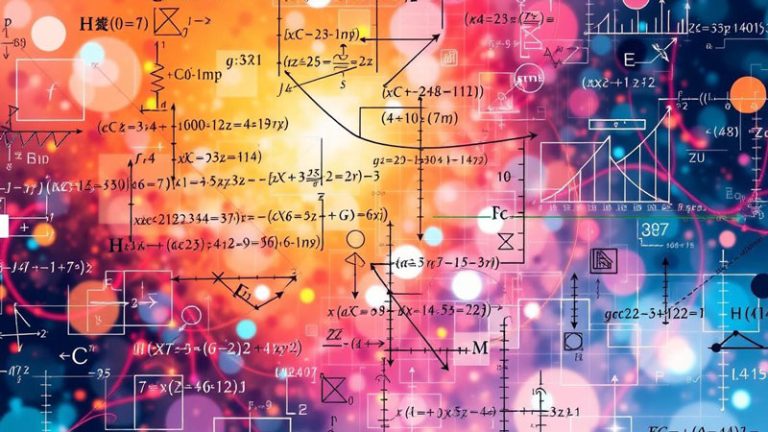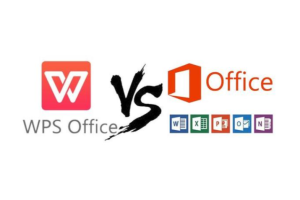iOS设备如何卸载并重装WPS?
在日常使用iOS设备(如iPhone或iPad)的过程中,我们常常会遇到一些应用出现异常、卡顿甚至无法正常启动的情况。WPS Office 作为一款功能强大的办公软件,虽然广受用户欢迎,但在某些情况下,用户可能也需要对其进行卸载和重装操作,以解决运行问题或更新到最新版本。本文将详细介绍如何在iOS设备上卸载并重装WPS Office,帮助用户顺利完成整个流程,并提供一些常见问题的解决方案和注意事项。
一、为什么需要卸载并重装WPS?
在深入了解操作步骤之前,我们先来看看为什么用户可能需要卸载并重新安装WPS Office:
应用程序出现故障或闪退:某些版本的WPS可能存在Bug,导致程序无法正常运行。 占用存储空间过大:WPS可能会缓存大量文件,导致占用过多设备存储。 想要更新到最新版本:有时通过App Store更新失败,卸载重装可以强制更新。 更换账号或设备迁移:卸载后重装可以重新登录账号,确保数据同步。 清除本地缓存或设置:重装WPS可以重置应用设置,解决配置错误问题。二、如何在iOS设备上卸载WPS Office
iOS系统提供了多种卸载应用的方式,以下是详细步骤:
方法一:通过主屏幕卸载应用
长按WPS图标:在主屏幕找到WPS Office的图标,用手指长按它,直到图标开始抖动。 点击“X”按钮(适用于iOS 13及以下版本): 如果是旧版iOS系统,图标左上角会出现一个“X”按钮,点击后选择“删除”即可。 选择“移除App”(适用于iOS 14及以上版本): 在弹出的菜单中选择“移除App”选项。 确认卸载:系统会弹出确认窗口,点击“删除App”即可完成卸载。⚠️ 注意:从iOS 14开始,系统默认仅删除App,而保留App数据。如果希望彻底删除数据,需要勾选“抹掉App”或进入设置中手动删除。
方法二:通过“设置”彻底删除WPS及数据
如果你希望彻底删除WPS及其所有缓存和数据,可以使用以下方法:
打开“设置”应用。 向下滚动并点击“通用”。 进入“iPhone存储空间”(或“iPad存储空间”)。 在应用列表中找到“WPS Office”,点击进入。 点击“卸载App”或“删除App”: 卸载App:保留文档和数据,适合临时卸载。 删除App:彻底删除应用及其所有数据,适合重新安装。三、如何重新安装WPS Office
卸载完成后,接下来就可以重新安装WPS Office了。以下是详细步骤:
方法一:通过App Store重新安装
打开设备上的“App Store”应用。 在底部菜单栏点击“搜索”标签。 在搜索框中输入“WPS Office”。 在搜索结果中找到由“Kingsoft Office Software Corporation Limited”开发的官方版本。 点击“获取”按钮进行下载安装。 安装完成后,点击“打开”即可使用。💡 小贴士:
如果你之前已经购买过WPS的高级功能(如会员服务),重新安装后仍然可以继续使用,只需登录同一Apple ID。 建议在Wi-Fi环境下下载,避免消耗移动数据。方法二:通过Apple ID账户恢复已购应用
如果你之前安装过WPS Office,可以通过账户恢复应用:
打开“App Store”。 点击右下角“今日”标签,然后点击顶部头像。 进入“已购项目”。 在“所有”标签页中查找“WPS Office”。 点击云图标进行下载安装。四、重装WPS后需要注意的事项
在完成卸载和重装后,用户还需要注意以下几个方面:
1. 数据是否会丢失?
卸载App但保留数据:如果你只是卸载了App但未删除数据,则重新安装后,文档和设置可能会保留。 彻底删除App:如果你选择了“删除App”,则本地文档和设置将被清除,需要重新下载或从云端恢复。2. 登录WPS账号恢复文档
如果你在使用WPS时登录了WPS账号,可以:
打开WPS Office。 点击右下角“我的”或“个人中心”。 登录你之前使用的WPS账号。 系统会自动同步云端文档和设置。💡 建议:在重装前务必备份重要文档,尤其是本地未同步的文件。
3. 检查权限设置
重装后,WPS可能需要重新获取一些权限,如:
相册访问权限(用于插入图片) 文件访问权限(用于打开本地文档) 通知权限(用于提醒)你可以在“设置” > “WPS Office”中手动调整这些权限。
五、常见问题与解决方案
问题1:卸载后WPS图标仍然存在
原因:可能是仅卸载了App而未删除数据。 解决方法:进入“设置” > “通用” > “iPhone存储空间”,找到WPS Office,点击“删除App”。问题2:重新安装后提示“无法下载此App”
原因:可能是网络问题、Apple ID区域限制或存储空间不足。 解决方法: 检查网络连接是否正常。 确保Apple ID所在地区支持该应用。 清理设备存储空间,确保至少有1GB以上可用空间。问题3:WPS打开后闪退或卡顿
原因:可能是缓存文件损坏或系统版本不兼容。 解决方法: 彻底卸载WPS并重新安装。 更新iOS系统至最新版本。 尝试使用其他办公软件进行对比测试。六、总结
在iOS设备上卸载并重装WPS Office是一项简单但实用的操作,尤其在遇到软件故障、更新失败或需要清除缓存时非常有效。通过本文的详细步骤介绍,用户可以轻松完成卸载、重装以及后续的设置恢复操作。同时,我们也提醒用户在执行此类操作前,务必备份重要数据,确保账号信息正确同步,以避免不必要的麻烦。
如果你在操作过程中遇到任何问题,也可以参考WPS官方客服或苹果技术支持获取进一步帮助。希望本文能为你提供有价值的指导,让你的WPS Office在iOS设备上运行得更加流畅高效。